Ver Disney+ con los amigos es de los mejores planes si somos del Team manta, sofá y peli, pero a veces esos amigos están lejos, así que la cosa se complica.
Por norma general, casi todos tenemos un amigo a varios miles de kilómetros de nosotros, y con tantas plataformas de streaming, incluyendo a Disney+, siempre hay algo que se nos antoja ver, pero por desgracia no podemos compartir sofá o cama con esa persona, pero sí podemos compartir esa película o serie.
Sin embargo, no debemos confundir "compartir" con "ver simultáneamente". Es decir, nosotros podemos compartir nuestra cuenta de Disney+ solo con personas que residan en nuestro mismo domicilio, salvo que en el plan contratado se diga lo contrario, cosa que ya hizo Netflix en su día. Por tanto, si queremos ver una película o serie de Disney+ con nuestros amigos que están lejos, no nos sirve solo compartir nuestra cuenta, tenemos que usar otra estrategia.
Durante la época de pandemia, Disney+ añadió la función Groupwatch para que amigos y familiares pudieran ver contenido sincronizado desde sus dispositivos pese a no estar juntos. Además, había un pequeño chat donde los usuarios podían comentar lo que quisieran mientras disfrutaban de la película o serie.
Por otro lado, si alguno de los usuarios paraba el contenido, se paraba para todos, para que así nadie se perdiera nada. Aunque era algo limitado, ya que se necesitaba tener un plan sin anuncios y vivir en la misma región, fue muy bien recibida y hasta hace poco seguía siendo muy querida.
Decimos "hasta hace poco" porque, lamentablemente, Disney+ decidió en septiembre eliminar esta función de manera total a nivel global y sin dar explicaciones al respecto.
Sin embargo, y para fortuna de los usuarios, hay herramientas que nos permiten ver series y películas con personas que se encuentran muy lejos de nosotros, y a continuación te las vamos a mostrar en detalle.
Teleparty
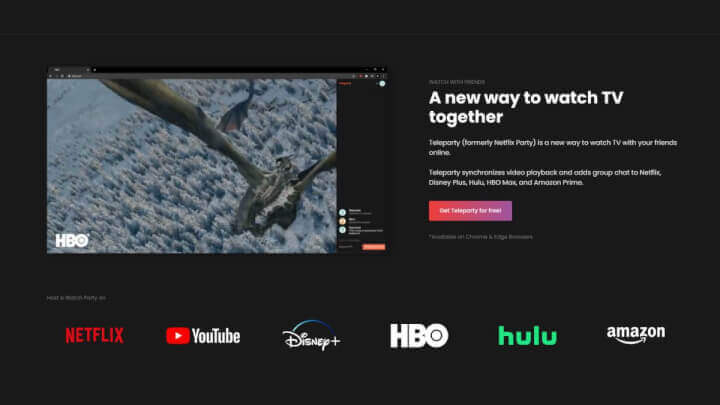
Comenzamos con una gran opción que va mucho más allá de Disney+. Con Teleparty podrás disfrutar con tus amigos en remoto de contenido de Netflix, YouTube, Disney+, HBO, Amazon Prime Video y Hulu, que ha sido añadida recientemente a Disney+. Se trata de una extensión para Google Chrome y Microsoft Edge que cuenta con un plan gratuito con chat de texto. Según afirman, su app móvil se encuentra actualmente en desarrollo.
Por su parte, el plan premium cuesta 3,99 dólares al mes e incluye todo lo que trae el plan gratuito y:
- Chat de voz y vídeo.
- Catálogo de plataformas más amplio, pudiendo ver contenido de Crunchyroll, Paramount+, Peacock TV, ESPN+, Funimation, Hotstar y Star+.
- Reacciones premium en el chat.
- Más opciones de personalización en los perfiles.
Empezar a usar Teleparty es muy fácil. Primeramente, instala la extensión en tu navegador y ve a la plataforma en la que vas a ver el contenido, que en nuestro caso sería Disney+.
Acto seguido, pulsa en el icono de Teleparty en la barra del navegador y presiona el botón "Start the Party". Se creará entonces un enlace único que deberás compartir con tus amigos.
- Descarga Teleparty para Google Chrome
- Descarga Teleparty para Microsoft Edge
Scener
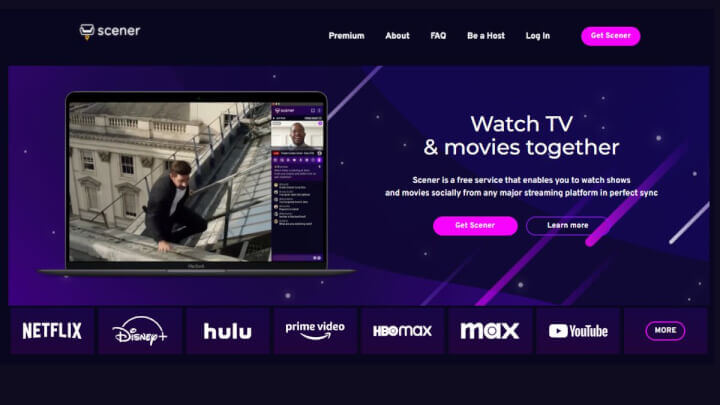
Scener es una extensión para Google Chrome que, además de ser una herramienta para ver contenido con amigos, también tiene un componente social, con el cual podrás convertirte en una especie de "streamer de series, películas y otros contenidos", con seguidores, insignias de verificación y posibilidad de acceder a venta de merchandising y monetización.
De manera similar a Teleparty, cuenta con un plan gratuito con chat de texto y un plan premium a 3,99 dólares al mes con chat de audio y vídeo y sin anuncios.
Aunque el creador de la sala tiene el control para parar el contenido, puede "pasarle el mando" a los otros usuarios para que puedan hacerlo igualmente.
Es compatible con Netflix, Disney+, Hulu, Amazon Prime Video, HBO Max, Max, YouTube, Funimation, Showtime, Vimeo, Rifftrax, Alamo, Shudder y Tubi.
- Descarga Scener para Google Chrome
Watch2Gether
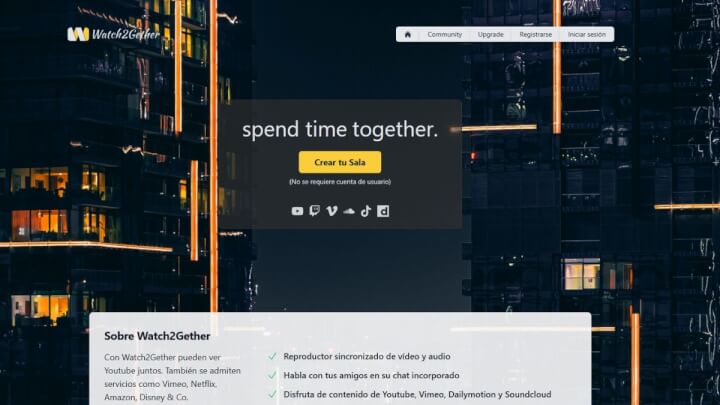
Aunque menos conocido, Watch2Gether tiene la misma misión que los dos servicios anteriores, aunque con ciertas ventajas adicionales.
Para empezar, el servicio no requiere una cuenta de usuario. También goza de reproductor sincronizado, cuenta con un chat que admite texto, vídeo y audio; y hasta admite la posibilidad de crear listas de reproducción dentro de la propia plataforma.
Además del plan gratuito, que ya de por sí es muy completo, tiene dos planes de pago: Watch2Gether Plus, que cuesta 2,90 euros al mes e incluye más opciones de personalización y una experiencia con menos anuncios; y Watch2Gether Pro, con las ventajas de Watch2Gether Plus y sin ningún tipo de anuncios, además de que podrás restringir el acceso a la sala solo a ciertos usuarios.
Con él podréis ver juntos YouTube, Twitch, Vimeo, SoundCloud, TikTok, DailyMotion, Netflix, Amazon y por último, pero no menos importante, Disney+.
Web: Watch2Gether
twoseven
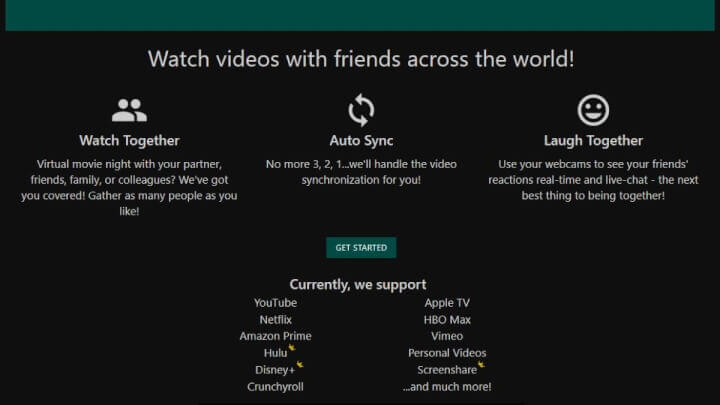
Otra interesante alternativa que nos permite disfrutar de todo tipo de contenidos en compañía, aunque se encuentre a miles de kilómetros.
Su versión gratuita permite sincronización con YouTube, Netflix, Amazon Prime, Crunchyroll, Apple TV, HBO Max y Vimeo.
Cuenta con diferentes planes de pago que son representados por aportaciones de Patreon. Estas abarcan precios desde los 5 euros al mes hasta 97 euros al mes. Con el plan más barato ya tienes acceso a Hulu y Disney+.
Entre sus opciones de personalización, podrás permitir que no solo el administrador de la sala controle la pausa o repetición de la reproducción y podrás activar tu micrófono y cámara para crear una experiencia más inmersiva.
Web: twoseven
Rave
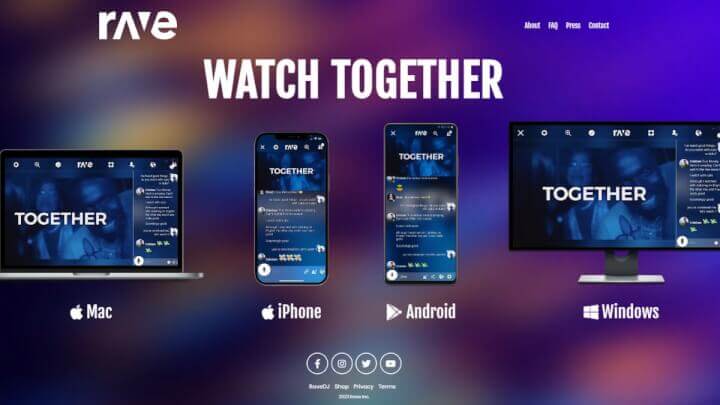
Rave es una alternativa muy cuidada y profesional, y lo mejor de todo es que todas sus funciones son gratuitas, teniendo como única diferencia con Rave Premium la presencia de publicidad.
La plataforma admite contenido de YouTube, Netflix, Amazon Prime, Disney+, HBO Max, Google Drive, Google Fotos, Vimeo y mucho más, y cuenta con funciones tan interesantes como RaveDJ, capaz de crear mashups de vuestros vídeos musicales favoritos. También integra una compatibilidad con realidad virtual para alcanzar el máximo nivel de inmersión.
Por último, y como no podía ser de otra forma, podrás conectar con tus amigos por chat de texto o de voz mientras disfrutáis del contenido.
Rave está disponible de manera nativa en Windows, Mac, Android e iOS.
- Descarga Rave para Windows
- Descarga Rave para Mac
- Descarga Rave para Android
- Descarga Rave para iOS
Watch Party
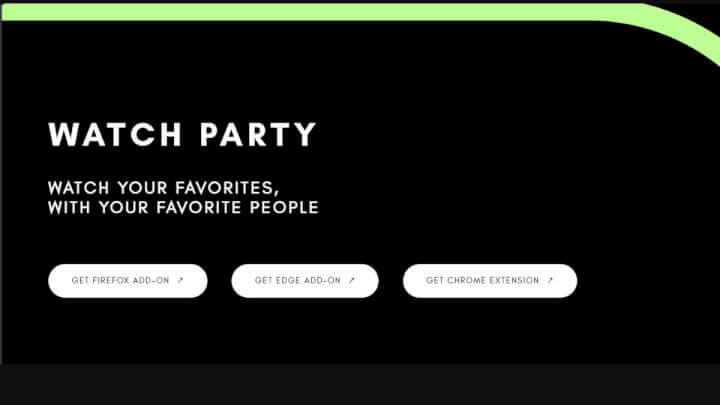
Terminamos con una extensión compatible con Mozilla Firefox, Microsoft Edge y Google Chrome. Esta es completamente gratuita, ya que el desarrollador asume todos los costes al respecto, tal y como mencionan en su página web.
El servicio es compatible con Netflix, Hulu, Disney+, Amazon Prime Video, YouTube, HBO Max, Peacock, Google Play Películas, Crunchyroll, Apple TV+, Rakuten VIKI, Funimation, Rooster Teeth, Stan, Hotstar, Airtel Stream, Vimeo, Dailymotion, IMDb TV, Paramount+, Starz y YouTube TV.
Entre sus variadas funciones, encontrarás la posibilidad de publicar GIFs en el chat de texto y de realizar llamadas de vídeo y voz. Además, todas las salas tienen su propio código secreto y no se requiere registro para acceder al servicio. Por supuesto, el contenido estará sincronizado en todos los dispositivos conectados.
- Descarga Watch Party para Mozilla Firefox
- Descarga Watch Party para Microsoft Edge
- Descarga Watch Party para Google Chrome
Las mejores películas familiares de Disney+/Netflix para esta Navidad
- Ver Comentarios




